類薬*有害事象のテーブルを作成する
-
CzeekV 統計解析機能について
本稿では、トップページ検索結果においてる「統計解析」ボタンを用いて利用できる機能を説明します。
多くのユーザから未だに「何これ?」と問われるこのボタンを用いて確認できる機能について、
誤解なきよう丁寧に説明したいと思います。
どんなものが見られるかというと、下図のようなものです。横に薬剤が並び、縦に有害事象がいっぱい並んでいるテーブルです。
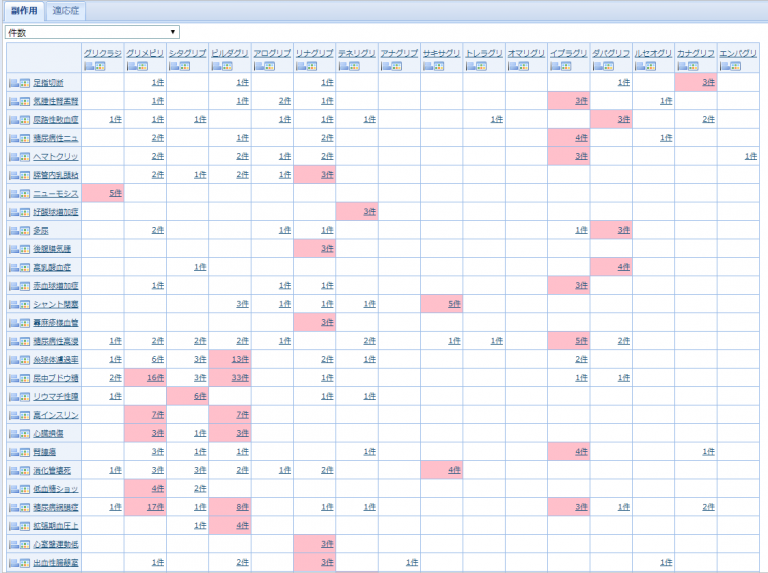
比較って簡単に言うけれど…
臨床現場においてCzeekV Pro(以下、CzeekV)を利用されている医療従事者から
時折こんな質問をもらいます。
「類薬を横並びに比較したい」統計解析を経て、真に”比較”をするためには解析のために様々な条件設定・バイアス除去等が必要であることは
お分かり頂けるかと思います。過去、我々が自主研究で行った
「DPP-4阻害薬とSGLT2阻害薬による感染症リスク調査」においても
処方条件、症状条件、性別、年齢、検査値、合併症重症度合等、多くの因子について検討を繰り返しました。因果関係を探索するときにも”交絡”というものは無視できません。
CzeekVにおいて搭載されているDBには「処方数全体が対象となっているものではない」という
特性も考慮しなければなりません。
(全処方数をもとにした有害事象発生数、割合を求められてはいません。)そこで、
●DBの特性
自発報告であること、件数にはバイアスがあることへの認識
●スコア値の求め方、内容
不均衡分析という手法、シグナルディテクションについての理解
等を前提として、”比較”ではなく、DBからの抽出内容を見てみるという位置づけで
複数の薬剤を横並びにして、テーブル化する機能を本稿で紹介致します。自発報告として収集されている”情報”が、どのような数値となっているのかを
テーブル化して観察することができる(という表現が正しいでしょうか?)機能となっています。統計解析機能
前段が長くなってしまいましたが、
ここから具体的な操作方法について説明します。(サンプル)
目的:「機序の異なる糖尿病薬間のDBから得られる情報比較テーブル作成」
SU剤・DPP-4阻害剤・SGLT2阻害剤における有害事象との関連性を調査する。対象薬(一般名):
SU剤:グリメピリド・グリクラジド
DPP-4阻害剤:シタグリプチン・ビルダグリプチン・アログリプチン・リナグリプチン・テネリグリプチン・
アナグリプチン・サキサグリプチン・トレラグリプチン・オマリグリプチン
SGLT2阻害剤:イプラグリフロジン・ダパグリフロジン・ルセオグリフロジン・カナグリフロジン・
エンパグリフロジンまずは、トップページにて薬剤を検索します。
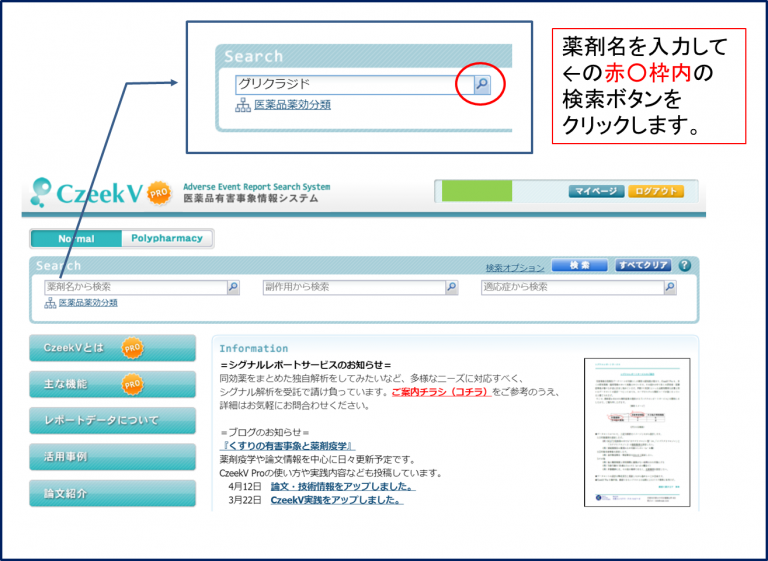
※本稿で説明する機能においては、
上図で説明している通り、検索ボックス横の「虫眼鏡アイコン」による検索が重要です。検索アイコンクリック後には、検索結果が表示されます。
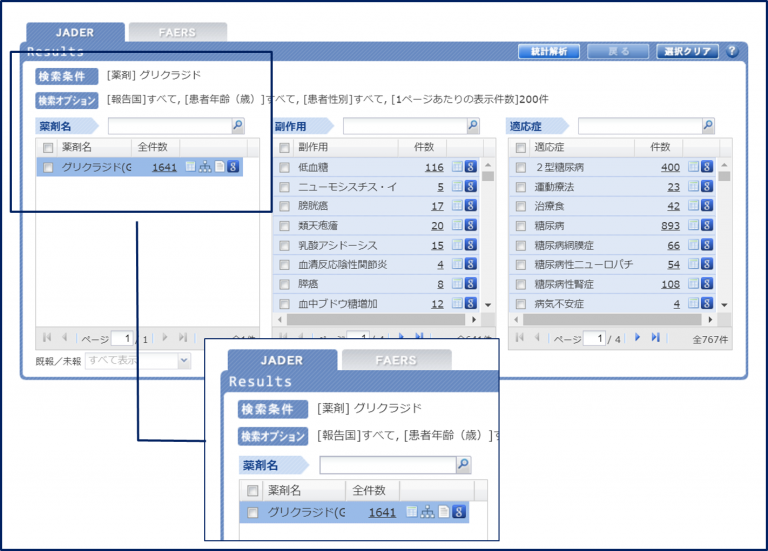
検索結果が表示されると検索結果エリアの薬剤リストの左側に
「チェックボックス」が並んでいるのが見えます。この「チェックボックス」にチェックを入れてください。
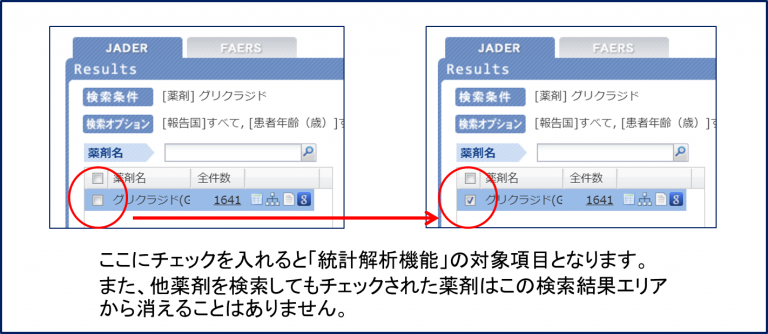
では、次に同じSU剤である別薬剤を検索します。
下図の順番を参考に操作をしてみてください。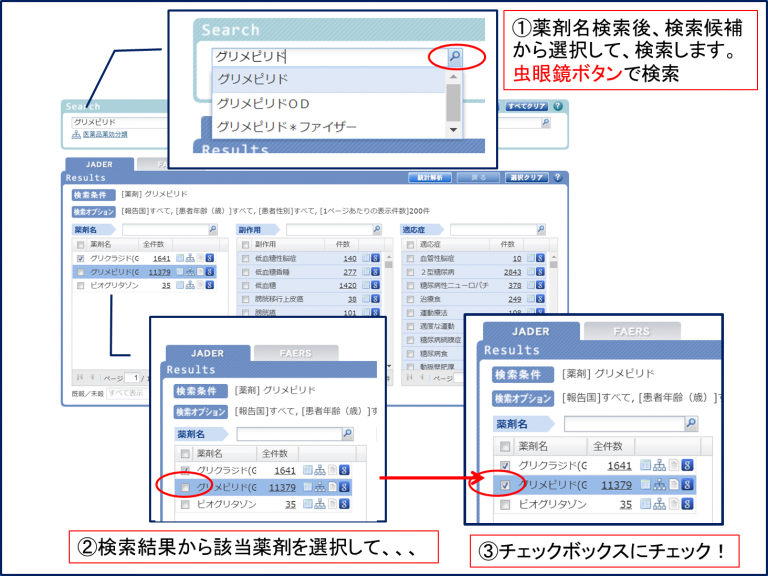
ここまでの操作で分かる通り、
チェックボックスにチェックを付けたままで、
他薬剤を再度検索しても、チェックされた薬剤は「検索結果エリア」から消えることはありません。
この検索結果に登録されているままとなります。
(※便宜上「登録」という言葉を使っています。)この時点で「統計解析」ボタンを押してもテーブルは確認できますが、
今回は他のDPP-4阻害剤や、SGLT2阻害剤もどんどん検索してチェックして「登録」しましょう。全部を登録すると下図のような状態になります。
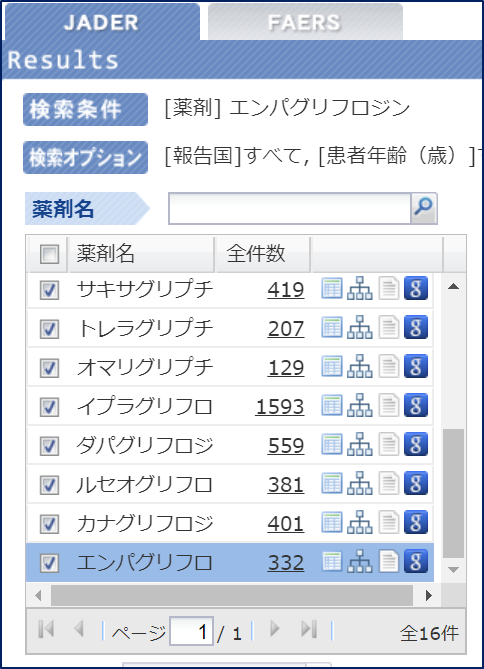
この状態で「統計解析」ボタンを押します。
場所は下図に示すとおりです。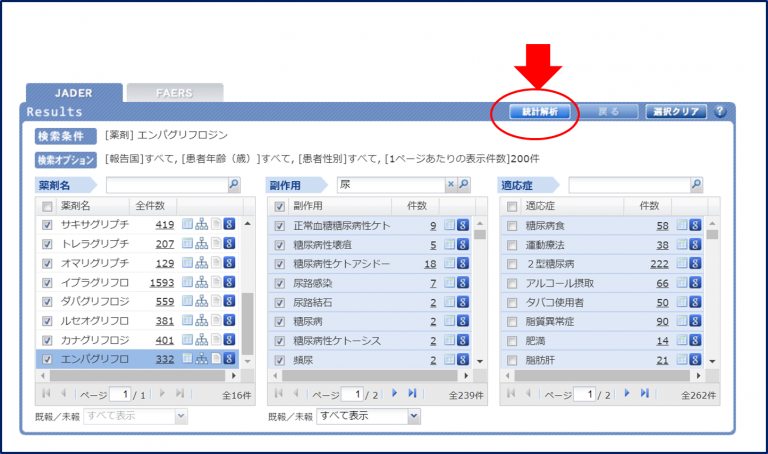
統計解析を押すと新しいウィンドウが開きます。
「統計解析」ウィンドウです。
登録された薬剤が横列に、副作用が縦列に項目として並んでいます。
(副作用はチェックを押していなければ全てのものが選択されて表示されます。)
上図に説明の通り、テーブルが作成されます。
「件数」と表示されているのは テーブルセル内の数値が「件数」を表示しているからです。
このプルダウンメニューを他のスコア値(GPS・IC・PRR・ROR)へ変更することも可能です。
どのレギュレーション機関の採用スコアがどの指標を示すのかは
マニュアルを参考にしてください。このテーブルまで表示させたなら、あとはここから探索するか、
ある程度の仮説を持っていればその検証へとステップを進めることになります。いろんな絞り込みがありますが、
簡単な操作でできるものを例として下記します。例えばこの表から「『尿』に関係するような有害事象だけを絞り込んで
どんな違いがあるのかを見てみたい。」と考えた場合、
トップページで「統計解析」ボタンを押す前に『尿』関連に絞り込むことが出来ます。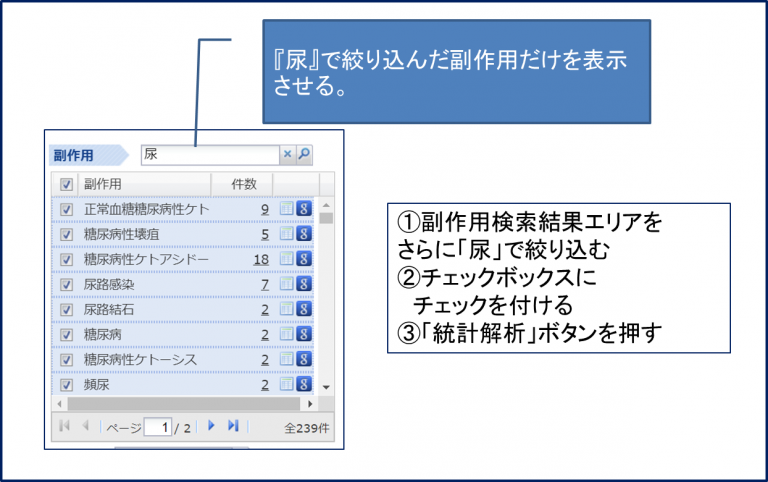
上図の順番で副作用項目を絞り込んだテーブルが下図となります。
(関連のある副作用でまとめたい場合は、言葉で絞り込むよりは
MedDRA用語と階層を意識した方がベターかもしれませんが、ここでは割愛します)-768x554.png)
このテーブルでは件数を表示したものですが
「尿」で絞り込む前と比べて大きく様相が変わったことが分かるかと思います。ちなみに
セルの色が赤色になっている所は
スコア値が閾値を超えて『シグナル検出』していることを示します。
(ご想像どおりでしたでしょうか?)上図の件数のテーブルでは偏見が出ないよう何も加工していません。
ブログ上では文字が小さくて何も見つけられないかもしれませんので、
ぜひ、ご自分で(ご自分の興味ある薬剤にて)操作をして、
テーブルから何か探索出来るか想像してみてください。
仮説となるヒントが見つかるかもしれません。
ご自身の臨床における経験値の裏付けとなるエビデンスが見つかるかもしれません。さらに、RORでセル内数値を表示後、
機序の違う薬剤毎にグループ化してみた図が下図です。
(色をつけたりはCzeekVでは出来ませんのでパワーポイント上で実施しました)
ここでは薬剤を対象として機序別に3つのグループに分けました。
同グループ内における違い、グループ間における違いなど、色んな角度での見方があるかと思われます。また、副作用項目もグルーピングする、
もしくは項目間の件数を合わせる(その後にRORを出す)などの次ステップも考えられます。
そこまで想像が膨らむと、CzeekV内での機能には限界がありますが、
ユーザの操作したいと思った内容=解析視線の多角化のサポートにはなったでしょうか?このようにビジュアル化することで解析をより深められることが分かるかと思います。
まとめ
CzeekV Pro 「統計解析機能」
●DBの特性や前提を踏まえて利用する
●検索結果エリアの”チェックボックス”の意味・使い方を理解する(「登録」)
●ビジュアル化による解析サポートツールにもなるシンプルに抗インフルエンザ薬のみを並べて見ても面白いかもしれません。
興味がある複数の薬剤があれば是非本稿で紹介した機能を使ってみてください。また、
MedDRA・SMQによる有害事象項目のまとめでの解析や、
薬剤グルーピングなどでの解析など
本稿での紹介以上に深掘っての研究ご希望があればお気軽に御相談ください。タグ: -
お問合わせ
メルマガ登録




